スポンサーリンク
Jw_cad 矩形に角度付けて描いてみましょう。
Jw_cadで矩形を描くのに用いるのが『□』矩形タブなんですけど、簡単に矩形を描く使い方は練習していただきましたので、こちらでは角度を指定して矩形を描くときの使い方を練習してみましょう。
図面を描くときによく使う矩形ですが、水平、垂直のものだけじゃなく、時には角度の付いた矩形を描くこともあると思いますが、Jw_cadはそれも簡単にできるようにされていますので、使い方を少し練習して、いつでも使えるようになっておきましょう。
スポンサーリンク
角度指定矩形の描き方
『□』矩形タブを使って矩形を図面に描くことはよくあることですが、描く矩形は水平、垂直のものばかりではありません。
時には、角度を付けて矩形を描くことだってあるので、こちらでその使い方を練習して、覚えていただきたいと思いますので、キャプチャー動画で角度指定で矩形を描く使い方をご覧ください。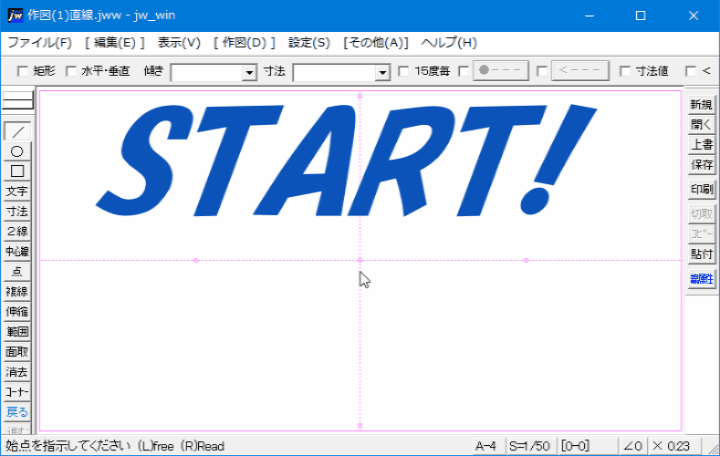
角度指定で矩形を描くときの使い方をキャプチャー動画でご覧いただいてもお解りのように、とっても簡単でしたよね。
こんなに簡単なのですから、手順のご紹介など必要ないとは思いましたが、やはり確認の意味からも手順のご紹介は必要だと思いなおしてご紹介することにいたしましたので、ご覧ください。
- ツールバーの『□』矩形タブをクリックしてください。
- コントロールバーの『傾き』窓に角度を入力してください。
- 始点を右または左クリックしてください。
- 終点を右または左クリックしてください。
手順といっても基本的な矩形の描き方に『傾き』窓への指定角度の入力が加わっただけですから、簡単ですよね。
始点、終点の指示は、左クリックで任意の位置、右クリックで点を読み取ります。
キャプチャー動画では、あらかじめ仮点を用意してありましたので、すべて右クリックで始点、終点を指示していましたので、手早く45゜の矩形を4つ描くことができました。
始点と終点が予め決まってるのであれば、キャプチャー動画のように予め仮点を表示させておくと手早く矩形を描くことができます。
勿論、すべて任意の位置で作業することもできますから、使い方は問いませんので、みなさんの図面作成に即した使い方をしていただければ結構です。

次は、こちらです。![]() Jw_cad 寸法指定矩形の描き方
Jw_cad 寸法指定矩形の描き方
Jw_cad 矩形の縦横寸法を指定した描き方を練習しましょう。
スポンサーリンク
